youtube.com/activate (2022) adresini kullanarak YouTube'u etkinleştirin
YouTube , günümüz neslinde çoğu insanın video izlemek için başvurduğu platformdur. İster bilgilendirici eğitimler, ister filmler, hatta web dizileri izlemek isteyin, YouTube'da(YouTube) vardır ve bu nedenle, bugüne kadar en popüler video yayınlama ve akış sitesidir.
YouTube'u(YouTube) video desteği ve internet bağlantısı olduğu sürece herhangi bir akıllı telefonda ve ayrıca internet bağlantısı olan desteklenen bir tarayıcıya sahip bilgisayarlarda izleyebilirken, YouTube'u TV'de izlemek farklı bir(YouTube) lüks. Akıllı TV'lerde (TVs)YouTube desteği herkes için bir nimettir.
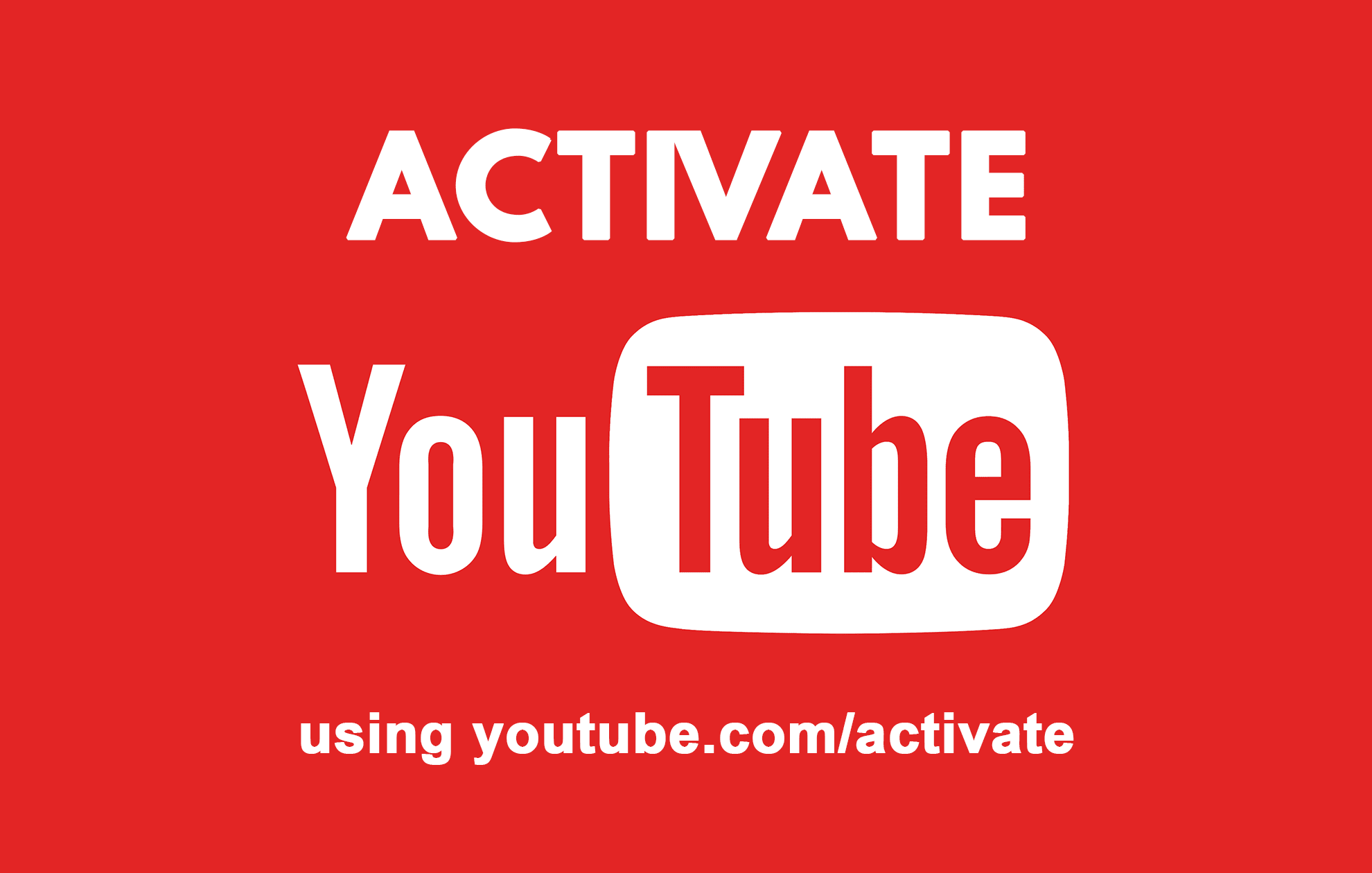
Android işletim sistemine sahip bir TV'niz veya akıllı TV'niz olmasa bile , televizyonunuzda YouTube izlemenin birçok yolu vardır . TV'nizi bir bilgisayara bağlamak bariz bir seçenek olsa da, YouTube(YouTube) videolarını doğrudan TV'nizde yayınlamak için Roku , Kodi , Xbox One veya bir PlayStation ( PS3 veya üstü) bağlayabileceğinizi bilmek sizi şaşırtabilir .
Abone olduğunuz kanallara ve oynatma listelerinize erişmek için bu cihazlarda Google hesabınıza nasıl giriş yapacağınızı merak ediyor olabilirsiniz. İşte burada youtube.com/activate devreye giriyor. Bu özelliği destekleyen medya oynatıcılarda veya konsollarda YouTube hesabınızı etkinleştirmenize olanak tanır ve bir Google hesabı oturum açma zorunluluğunu azaltır.
Ama nasıl kullanıyorsun? Hadi bulalım.
How to Activate YouTube using youtube.com/activate
Bu yazımızla, youtube.com/activate kullanarak bazı popüler medya oynatıcılar ve konsollarda YouTube'u(YouTube) etkinleştirmek için izleyebileceğiniz adımlar hakkında okuyucularımızı elimizden geldiğince bilgilendirmeye çalışacağız.
Yöntem 1: YouTube'u Roku'da etkinleştirin(Method 1: Activate YouTube on Roku)
Roku , TV'nize ve internet bağlantısına, akış programlarına, filmlere ve diğer medyaya bağlayabileceğiniz bir akış çubuğudur. YouTube'u(YouTube) Roku'da etkinleştirmek için(Roku) :
- İlk olarak, Roku(Roku) akış çubuğunuzu TV'nize bağlayın . Bir Wi-Fi bağlantısı gerekecek. Bağlandığınızda, Roku hesabınızda oturum açın.
- (Enter)Roku uzaktan kumandanızdaki Ana Ekran(Home Screen) düğmesine basarak Ana Ekrana (Home)girin .
- Kanal Mağazası'nı(Channel Store) seçin ve Roku uzaktan kumandanızdaki OK düğmesine basın .
- En Popüler Ücretsiz(Top Free) altında , YouTube'u(YouTube) seçin ve uzaktan kumandanızda Tamam'a basın.
- Kanal Ekle(Add Channel) seçeneğini seçin ve OK tuşuna basın.
- Son adımı tamamladığınızda YouTube kanallarınıza eklenecektir. YouTube'un(YouTube) başarıyla eklenip eklenmediğini kontrol etmek istiyorsanız , uzaktan kumandadaki Ana Sayfa düğmesine basın ve (Home)Kanallarım'a(My Channels) gidin . YouTube kanalı , kanallar listesinde olmalıdır.
- YouTube Kanalını açın.
- Şimdi YouTube kanalının sol tarafında bulunan Dişli simgesini seçin.(Gear)
- Şimdi Oturum aç'ı(Sign) seçin ve Google/YouTube hesap bilgilerinizi girin.
- Roku , ekranda 8 basamaklı bir kod gösterecektir.
- Şimdi, desteklenen bir tarayıcı kullanarak dizüstü bilgisayarınızda veya telefonunuzda youtube.com/activate adresine gidin.
- Henüz oturum açmadıysanız ve oturum açma işlemini tamamlamadıysanız Google hesap bilgilerinizi girin .
- Roku'nun(Roku) görüntülediği sekiz haneli kodu kutuya girin ve aktivasyonu tamamlayın.
- Böyle bir istem görürseniz Erişime izin ver'i tıklayın. Artık youtube.com/activate kullanarak Roku akış çubuğunuzdaki YouTube'u başarıyla etkinleştirdiniz.(YouTube)
Yöntem 2: YouTube'u Samsung Smart TV'de etkinleştirin(Method 2: Activate YouTube on a Samsung Smart TV)
Bir Samsung Smart TV'niz varsa, (Samsung Smart)YouTube'u(YouTube) etkinleştirmek için en hızlı prosedürlerden birine sahip olduğunu bilmekten memnun olacaksınız . Böyle yaparak,
- TV'yi başlatın ve etkin bir Wi-Fi bağlantısına sahip olduğunuzdan emin olun. Samsung TV'de (Samsung)Smart TV uygulama mağazasını açın .
- YouTube uygulamasını bulun(YouTube) ve açın.
- YouTube uygulaması açıldığında , TV ekranınızda sekiz haneli aktivasyon kodunu görüntüler.
- Tarayıcınızı bir akıllı telefon veya PC'de açın ve YouTube.com/activate adresine gidin . Google/YouTube hesabınızda oturum açtığınızdan emin olun .(Make)
- Samsung Smart TV ekranında görüntülenen aktivasyon kodunu yazın .
- Sonraki seçeneğine tıklayın.
- Samsung TV'nin hesabınıza erişmesini isteyip istemediğinizi soran bir istem varsa , izin vererek devam edin. Artık Samsung Smart TV'nizde YouTube'u(YouTube) etkinleştirdiniz .
Yöntem 3: Kodi'de YouTube'u etkinleştirin(Method 3: Activate YouTube on Kodi)
Kodi (eski adıyla XBMC) açık kaynaklı bir medya oynatıcı ve eğlence yazılımıdır. TV'nizde Kodi varsa , youtube.com/activate üzerinden YouTube'u(YouTube) etkinleştirmeden önce YouTube eklentisini yüklemeniz gerekir. (YouTube)Kodi'de (Kodi)YouTube'u(YouTube) nasıl etkinleştireceğinizle ilgili adım adım bir kılavuz :
- İlk olarak, Eklentiler(Add-ons) seçeneğini bulun ve buradan yükleyin: Repository/Get Add-ons .
- Kodi Eklenti Deposunu seçin.
- Video Eklentileri seçeneğini kullanın.
- YouTube'u seçin(Select YouTube) ve şimdi yükle'ye tıklayın. Yükleme işleminin tamamlanması bir veya iki dakika sürebilir. Sabit bir internet bağlantısının sağlanması önerilir.
- Kurulum tamamlandıktan sonra Kodi – video – Eklenti – YouTube'a(– Add-on – YouTube) gidin . YouTube uygulamasını açın .
- Ekranınızda sekiz haneli bir doğrulama kodu alacaksınız.
- Bir bilgisayarda veya akıllı telefonda www.youtube.com/activate web sayfasını açın.
- Ekranda gördüğünüz sekiz haneli kodu girin.
- (Click)YouTube'da Kodi'yi(Kodi) etkinleştirmeyi tamamlamak için (YouTube)YouTube için Devam(Proceed) düğmesini tıklayın .
Ayrıca Okuyun: (Also Read:) En İyi 15 Ücretsiz YouTube Alternatifi – YouTube Gibi Video Siteleri(Top 15 Free YouTube Alternatives – Video Sites Like YouTube)
Yöntem 4: YouTube'u bir Apple TV'de etkinleştirin(Method 4: Activate YouTube on an Apple TV)
Ön koşul olarak, YouTube(YouTube) uygulamasını Apple TV'nize indirip yüklemeniz gerekecektir . Uygulama mağazasını açın ve ardından YouTube'u(YouTube) arayın , yükleyin. Bu yapıldıktan sonra YouTube'u(YouTube) şu şekilde etkinleştirebilirsiniz:
- Apple TV'de YouTube uygulamasını başlatın .
- Ayarlar menüsüne gidin.
- Ayarlar(Settings) menüsünde sağlanan seçeneği kullanarak hesabınızda oturum açın .
- (Note)Apple TV'nin görüntüleyeceği sekiz basamaklı kodu not edin.
- (Visit)Apple TV ile aynı YouTube hesabında oturum açmış olduğunuz bir akıllı telefon veya PC'de www.youtube.com/activate adresini ziyaret edin .
- Not ettiğiniz sekiz haneli kodu yazın ve aktivasyonu tamamlamaya devam edin.
Yöntem 5: YouTube'u Xbox One'da ve Xbox 360'ta etkinleştirin(Method 5: Activate YouTube on Xbox One as well as Xbox 360)
YouTube'u(YouTube) Xbox'ta etkinleştirmek basit bir işlemdir. Tıpkı(Just) bir Apple TV'de olduğu gibi, önce (Apple)YouTube uygulamasını uygulama mağazasından indirip yüklemeniz gerekir . Bunu bir kez yaptığınızda,
- Xbox'ta YouTube'u açın.
- Oturum aç ve ayarlara gidin
- Oturum aç'ı seçin(Select Sign) ve ardından denetleyicideki X düğmesine basın.
- YouTube uygulaması sekiz basamaklı bir kod görüntüler . Daha sonra bu koda ihtiyaç duyacağınız için ya yazın ya da bu ekranı açık tutun.
- Dizüstü bilgisayarınızdan veya telefonunuzdan youtube.com/activate web sayfasını ziyaret edin . Xbox ile aynı (Xbox)YouTube hesabında oturum açmış olmalısınız . Oturum açmadıysanız, kimlik bilgilerinizi girin ve oturum açın.
- youtube.com/activate sayfasına geri dönerek, Xbox'ta görüntülenen sekiz haneli kodu girin ve devam edin.
- Xbox'ın(Xbox) hesabınıza erişmesine izin vermek isteyip istemediğinizi soran bir onay istemi görürseniz , İzin(Allow) Ver'e tıklayın ve devam edin.
Yöntem 6: Amazon Firestick'te YouTube'u Etkinleştirin(Method 6: Activate YouTube on Amazon Firestick)
Amazon Fire Stick , kullanıcıların (Amazon Fire Stick)Netflix , Amazon Prime Video ve şimdi YouTube gibi hizmetlerden doğrudan TV'nize akış yapmasına olanak tanır . Amazon Fire Stick'te (Amazon Fire Stick)YouTube hesabınızı etkinleştirmek için ,
- Amazon Fire TV(Amazon Fire TV) uzaktan kumandasında ana sayfa düğmesine basın
- Amazon uygulama mağazasına gidin.
- YouTube'u arayın ve yükleyin.
- YouTube hesabınızda oturum açmanız gerekebilir .
- Ekranda görüntülenen sekiz haneli aktivasyon kodunu not(Note) edin veya ekranı açık tutun
- (Visit)Bir dizüstü bilgisayarda, masaüstü bilgisayarda veya mobil cihazlarda bir tarayıcı kullanarak www.youtube.com/activate adresini ziyaret edin . Devam etmeden önce YouTube hesabınıza giriş yaptığınızdan emin olun .
- (Enter)TV ekranında gördüğünüz kodu girin ve devam edin. Herhangi bir istem alırsanız, izin verin ve devam edin.
Ayrıca Okuyun: (Also Read:) Ofislerde, Okullarda veya Kolejlerde Engellendiğinde YouTube Engelini Kaldırın?(Unblock YouTube When Blocked In Offices, Schools or Colleges?)
Yöntem 7: YouTube'u PlayStation'da etkinleştirin(Method 7: Activate YouTube on PlayStation)
PlayStation , çok çeşitli oyunları oynamanıza olanak tanırken, uygulama mağazasında bulunan çeşitli akış uygulamaları aracılığıyla medya akışı yapmanıza da olanak tanır. YouTube da mevcuttur ve YouTube'u bir (YouTube)PlayStation'a(PlayStation) bağlayarak TV'nizde etkinleştirmek için aşağıdaki adımları izleyin.
- PlayStation'da (PlayStation)YouTube uygulamasını açın . Lütfen(Please) yalnızca PlayStation 3 veya sonraki sürümlerinin desteklendiğini unutmayın. Uygulamayı yüklemediyseniz, uygulama mağazasını açın ve indirin.
- Uygulamayı açtıktan sonra, Oturum aç(Sign-in) ve ayarlara gidin.
- Oturum aç seçeneğini seçin.
- YouTube uygulaması şimdi sekiz basamaklı bir kod gösterecek . Not edin.
- (Visit)Bir dizüstü bilgisayarda, masaüstü bilgisayarda veya mobil cihazlarda bir tarayıcı kullanarak www.youtube.com/activate adresini ziyaret edin . Devam etmeden önce YouTube hesabınıza giriş yaptığınızdan emin olun .
- (Enter)TV ekranında gördüğünüz kodu girin ve devam edin. Herhangi bir istem alırsanız, izin verin ve devam edin.
Yöntem 8: YouTube'u akıllı TV'de etkinleştirin(Method 8: Activate YouTube on smart TV)
Her modern Smart TV'de yerleşik olarak YouTube uygulaması bulunur. Ancak birkaç modelde önce uygulama mağazasından indirilmesi gerekir. Bu adımları gerçekleştirmeden önce yüklediğinizden emin olun:
- Smart TV'de YouTube uygulamasını açın .
- Uygulamayı açtıktan sonra Ayarlar'a(Settings) gidin .
- Oturum aç seçeneğini seçin.
- YouTube uygulaması şimdi sekiz basamaklı bir kod gösterecek . Not edin.
- (Visit)Bir dizüstü bilgisayarda, masaüstü bilgisayarda veya mobil cihazlarda bir tarayıcı kullanarak www.youtube.com/activate adresini ziyaret edin . Devam etmeden önce YouTube hesabınıza giriş yaptığınızdan emin olun .
- (Enter)TV ekranında gördüğünüz kodu girin ve devam edin. Herhangi bir istem alırsanız, izin verin ve devam edin.
Yöntem 9: YouTube'u TV'ye aktarmak için Chromecast'i kullanın(Method 9: Use Chromecast to stream YouTube to TV)
Google Chromecast , ekranları paylaşmak veya bir cihazdan diğerine multimedya akışı yapmak için harika bir seçenektir. Cep telefonunuzdan TV'ye video yayınlamak gibi bir şeyi daha büyük ekranda izlemek istiyorsanız özellikle yararlıdır. TV'nizde YouTube uygulamasıyla ilgili sorun yaşıyorsanız , Chromecast'i yükleyebilir ve (Chromecast)YouTube videolarını görüntülemek için kullanabilirsiniz .
- (Make)Akış yapmak istediğiniz mobil cihazınızın veya tabletinizin Chromecast ile aynı (Chromecast)Wi-Fi ağında olduğundan emin olun .
- YouTube uygulamasını açın.
- Yayınla(Cast) düğmesine dokunun . Uygulamanın Ana(Home) ekranının üst kısmında bulunur .
- Yayın yapmak istediğiniz cihazı seçin, bu durumda bu sizin TV'niz olacaktır.
- Bir TV programı veya video seçin.
- Video otomatik olarak oynatılmaya başlamazsa Oynat(Play) düğmesine dokunun .
Ayrıca Okuyun: (Also Read:) YouTube Karanlık Modu Nasıl Etkinleştirilir(How to Activate YouTube Dark Mode)
youtube.com/activate adresini kullanarak YouTube'u(YouTube) etkinleştirmek için kullanabileceğiniz teknikleri tamamladık . Bu yöntemlerden herhangi biri sırasında çıkmaza girdiyseniz, TV'nizi yeniden başlatabilir, internet bağlantısını kontrol edip yeniden başlatabilir ve YouTube hesabınızla çıkış yapıp tekrar giriş yapmayı deneyebilirsiniz. Google bize lüksü verdi ve youtube.com/activate ile YouTube'un(YouTube) geniş video yelpazesini koltuğunuzda arkanıza yaslanarak büyük ekranda izleyebilirsiniz.
Related posts
deneyiminizi artıracak İlk 10 YouTube Tips and Tricks
YouTube Dark Mode nasıl etkinleştirilir
Nasıl Activate Pluto TV (2021)
Blocked Offices, Schools or Colleges'de Blocked?
Old YouTube Layout (2021) nasıl geri yüklenir
YouTube Müzik için Uyku Zamanlayıcısı Nasıl Oluşturulur
Shazam Şarkıları YouTube'a Nasıl Aktarılır
YouTube, Twitch ve Daha Fazlasıyla Özel Bir Anlaşmazlık Durumu Nasıl Yapılır?
Windows 10 Filigranını Etkinleştir'i Kalıcı Olarak Kaldırın
Fix YouTube Keeps Signing Me nasıl yapılır
Top 15 Free YouTube Alternatives (2021) - Video Sites gibi YouTube
Videolarınız için Harika YouTube Küçük Resimleri Nasıl Yapılır?
Fix Adblock No Longer YouTube üzerinde çalışıyor
YouTube'u Reklamsız İzlemenin 5 Yolu
YouTube Videoları için Otomatik Çeviri ve Altyazılar Nasıl Kullanılır?
Block or Stop Microsoft Edge POP-up Tips and Notifications
Vurgulanan bir yorum YouTube'te ne demektir?
Sea Thieves Huntress Figurehead Nasıl Gidilir?
Outlook'da bir toplantı daveti nasıl gönderilir
Windows Downtime, Uptime ve son kapatma süresi nasıl öğrenilir
